Windows オペレーティング システムの新しいバージョンでは、UI とデザインが次々と更新されました。少なくとも私にとって、より重要なデザイン変更の 1 つはファイル エクスプローラーでした。一見すると、Microsoft はファイル エクスプローラーの上部に表示される従来のリボンを取り除き、非常に便利なファイル操作をいくつか追加しました。 Windows 11 にあるのは、いくつかの非常に基本的なツールを備えたコマンド バーだけです。新しいコマンド バーの外観はより美しくなりましたが、いくつかの重要な機能が奪われています。従来のツールバー リボンに戻す方法は、ファイル エクスプローラーのコマンド バーを無効にすることです。この記事では、これを行う 2 つの方法について説明します。
わかりやすくするために、コマンド バーを最初に有効にし、次に無効にしたファイル エクスプローラー インターフェイスの図を以下に示します。
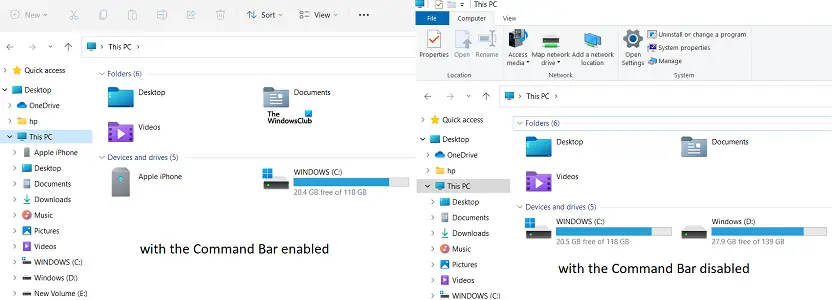
Windows 11 でエクスプローラーのコマンド バーを有効または無効にする
コマンド バーを無効にするには、次の 2 つの方法があります。
- .REG ファイル経由
- コマンド プロンプトでコマンドを実行する
.REG ファイルを使用してファイル エクスプローラーのコマンド バーを無効にする方法
- ダウンロードこの圧縮された .REG ファイルはここにありますそしてデスクトップに保存します
- ダウンロードしたら、内容を抽出してダブルクリックします。エクスプローラー コマンド バー.reg を無効にする既存のレジストリ設定とマージするには
- UAC 警告プロンプトを確認し、「OK」をクリックしてマージを許可します。
PC を再起動して変更を有効にし、変更が有効になったら、元の .REG ファイルを削除できます。
コマンド バーを再度有効にするには、エクスプローラー コマンド Bar.reg を有効にするファイル。
コマンド プロンプトを使用してファイル エクスプローラーのコマンド バーを無効にする方法
同様の方法で、Windows ターミナルからコマンドを渡し、レジストリに変更を加えることができます。しなければならないことは次のとおりです。
Windows ターミナル アプリを開き、いずれかのコマンド プロンプトを選択します。
そこに、次のコード行を貼り付けます。
reg add "HKCU\Software\Classes\CLSID\{d93ed569-3b3e-4bff-8355-3c44f6a52bb5}\InprocServer32" /f /veEnter キーを押して、コマンドが実行されるまで待ちます。通常はそれほど時間はかかりません
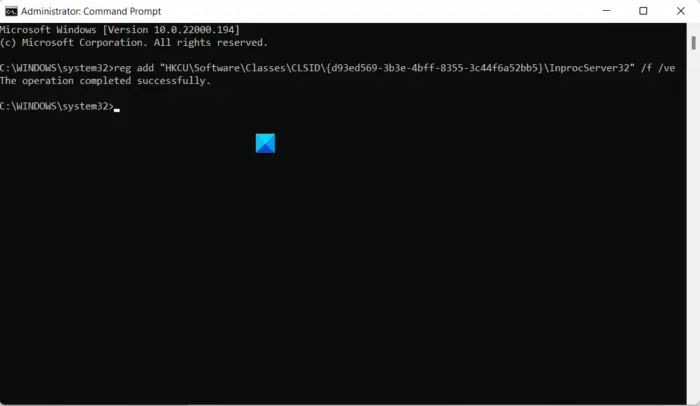
変更が加えられたので、ターミナルを閉じても構いません。
再度有効にするには、次のコマンドを実行します。
reg delete "HKCU\Software\Classes\CLSID\{d93ed569-3b3e-4bff-8355-3c44f6a52bb5}" /fWindows 11のファイルエクスプローラーでコンパクトビューを無効にする方法は?
のファイルエクスプローラーのコンパクトビュー機能ファイルアイコン間の隙間を減らすのに役立ちます。 Windows 11 でこのモードを有効または無効にする方法は次のとおりです。これを行うには、上で説明したコマンド バーを使用する必要があります。その方法は次のとおりです。
- ファイルエクスプローラーを開きます
- エクスプローラー ウィンドウで、[表示] オプションを見つけてドロップダウンを開きます。
- オプションのリストには、「Compact View」という名前のオプションが表示されます。チェックボックスの前にチェックボックスが表示されない場合は、無効になっていることを意味するため、クリックして有効にします。
フォルダー オプションまたはレジストリ エディターを使用して同じ変更を実行できますが、これが最も簡単です。
ファイル エクスプローラーでプレビューをオフにするにはどうすればよいですか?
ファイル エクスプローラーのプレビュー ペインをオフにする方法は次のとおりです。
- ファイルエクスプローラーを開く
- 「表示」タブをクリックします
- [プレビュー ペイン] をクリックし、表示するか非表示にするかを選択します。
これが、ファイル エクスプローラーの新しい UI を簡単に操作するのに役立つことを願っています。




![Adobe PDF Reader でテキストを選択またはハイライトできない [修正]](https://rele.work/tech/hayato/wp-content/uploads/2023/11/rectangle-adobe-reader.png)

